
Folder "AppData" mengandungi maklumat pengguna pelbagai aplikasi (sejarah, tetapan, sesi, penanda halaman, fail sementara, dan lain-lain). Dari masa ke masa, ia tersumbat oleh pelbagai data, yang mungkin tidak diperlukan, tetapi hanya menduduki ruang cakera. Dalam kes ini, masuk akal untuk membersihkan katalog ini. Di samping itu, jika, apabila memasang semula sistem pengendalian, pengguna mahu menyimpan tetapan dan data yang digunakan dalam pelbagai program sebelum ini, maka anda perlu memindahkan kandungan direktori ini dari sistem lama ke yang baru dengan menyalinnya. Tetapi pertama-tama anda perlu mencari di mana ia terletak. Mari bimbang bagaimana untuk melakukannya pada komputer dengan sistem operasi Windows 7.
Katalog "appdata"
Nama "AppData" disahsulit sebagai "data aplikasi", iaitu, diterjemahkan ke dalam bahasa Rusia bermaksud "data aplikasi". Sebenarnya, dalam Windows XP, katalog ini mempunyai nama penuh, yang dalam versi kemudian dikurangkan hingga sekarang. Seperti yang dinyatakan di atas, folder yang ditentukan mengandungi data yang terkumpul apabila bekerja pada program aplikasi, permainan dan aplikasi lain. Mungkin ada katalog tunggal di komputer, tetapi beberapa. Setiap daripada mereka sepadan dengan akaun pengguna tersuai yang berasingan. Dalam katalog AppDATA terdapat tiga subdirektori:- "Tempatan";
- "Locallow";
- "Perayauan".
Setiap subdirektori ini mempunyai folder yang namanya sama dengan nama-nama aplikasi yang sepadan. Berikut adalah direktori ini dan harus memberus gigi untuk membebaskan ruang cakera.
Membolehkan penglihatan folder tersembunyi
Anda harus tahu bahawa direktori "appdata" disembunyikan secara lalai. Ini dilakukan supaya pengguna yang tidak berpengalaman secara tidak sengaja tidak memadamkan data penting yang terkandung di dalamnya atau secara umum. Tetapi untuk mencari folder ini, kita perlu mendayakan keterlihatan folder tersembunyi. Sebelum berpindah ke kaedah mengesan "appdata", cari tahu bagaimana untuk melakukannya. Terdapat beberapa pilihan untuk membolehkan keterlihatan folder tersembunyi dan fail. Pengguna-pengguna yang ingin membiasakan diri dengan mereka boleh melakukan ini menggunakan artikel berasingan di laman web kami. Segera kami hanya mempertimbangkan satu pilihan.
Pelajaran: Bagaimana untuk menunjukkan katalog tersembunyi di Windows 7
- Klik "Mula" dan pilih "Panel Kawalan".
- Pergi ke bahagian "Reka Bentuk dan Pemperibadian".
- Sekarang klik dengan nama "parameter folder" blok.
- Tetingkap parameter folder dibuka. Pergi ke bahagian "Lihat".
- Di kawasan "Tetapan Lanjutan", cari blok "Fail Tersembunyi dan Folder". Letakkan butang radio ke "Tunjukkan fail tersembunyi, folder dan cakera". Klik "Guna" dan "OK".

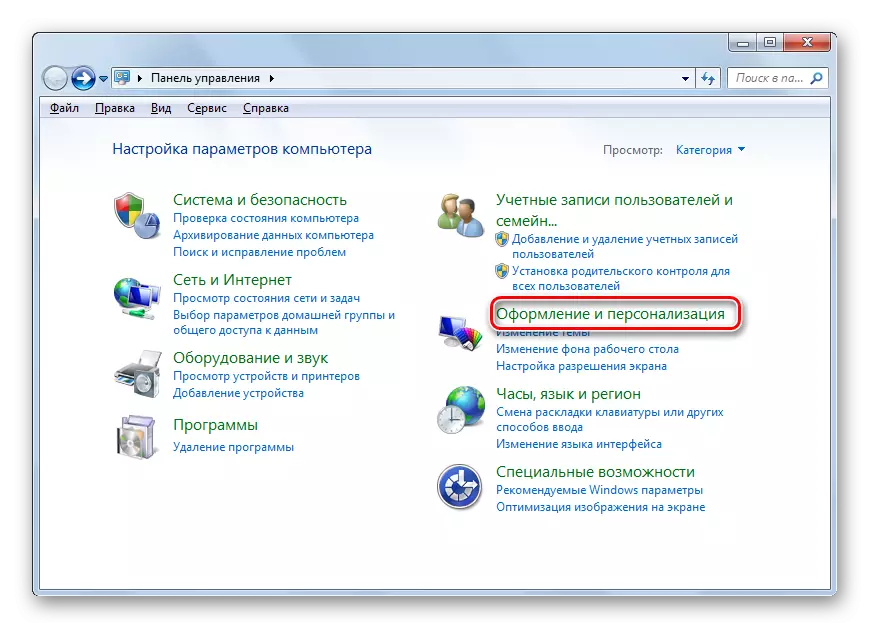
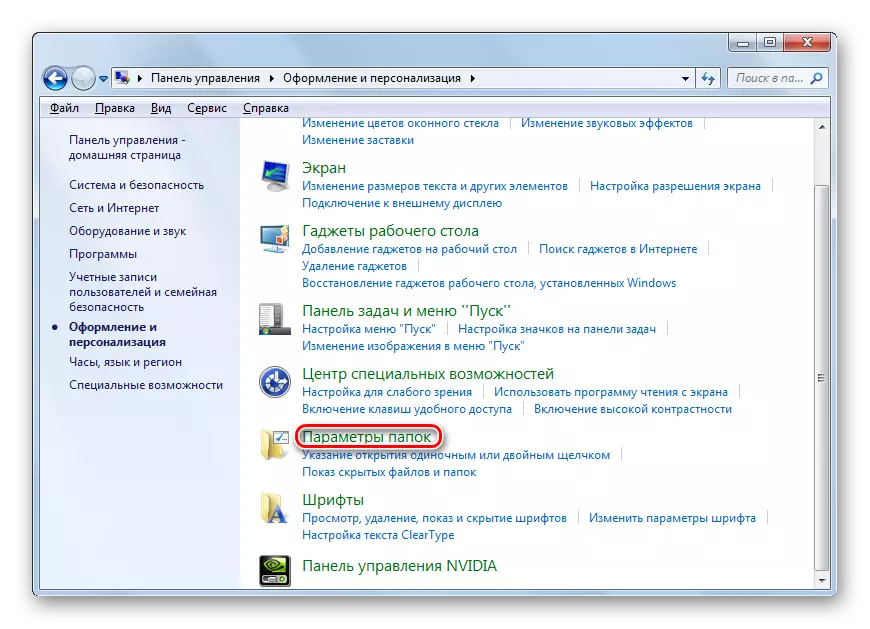
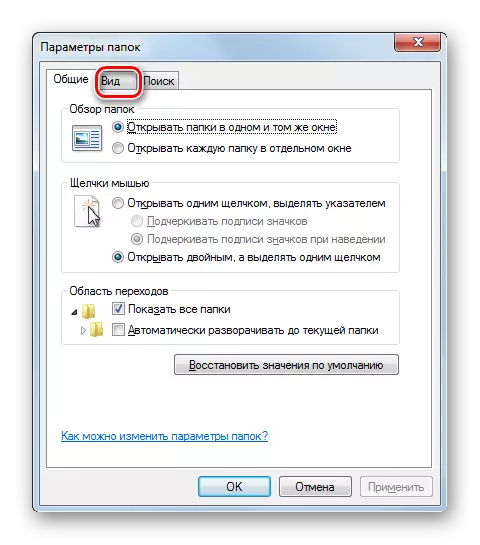

Menunjukkan folder tersembunyi akan diaktifkan.
Kaedah 1: Field "Cari program dan fail"
Kami kini bertukar terus kepada kaedah yang anda boleh pindah ke direktori yang dikehendaki atau cari di mana ia terletak. Sekiranya anda ingin pergi ke "Appdata" pengguna semasa, maka anda boleh melakukan ini menggunakan medan "Cari Program dan Fail", yang terletak di menu "Mula".
- Klik butang "Mula". Di bahagian bawah, bidang "mencari program dan fail". Pandu ungkapan:
% Appdata%
Tekan enter.
- Selepas itu, "Explorer" dibuka dalam folder "Roaming", yang merupakan "appdata" subdirectory. Terdapat direktori aplikasi yang boleh dibersihkan. Benar, pembersihan perlu dilakukan dengan berhati-hati, mengetahui apa sebenarnya yang anda boleh memadam, dan apa yang tidak sepatutnya. Tanpa semua pemikiran, anda hanya boleh memadamkan katalog program yang telah diinstalkan. Jika anda ingin masuk ke dalam direktori Appdata, hanya klik pada item ini dalam bar alamat "Explorer".
- Folder "appdata" akan dibuka. Alamat lokasinya untuk akaun, di mana pengguna sedang bekerja, boleh dilihat di bar alamat "Explorer".
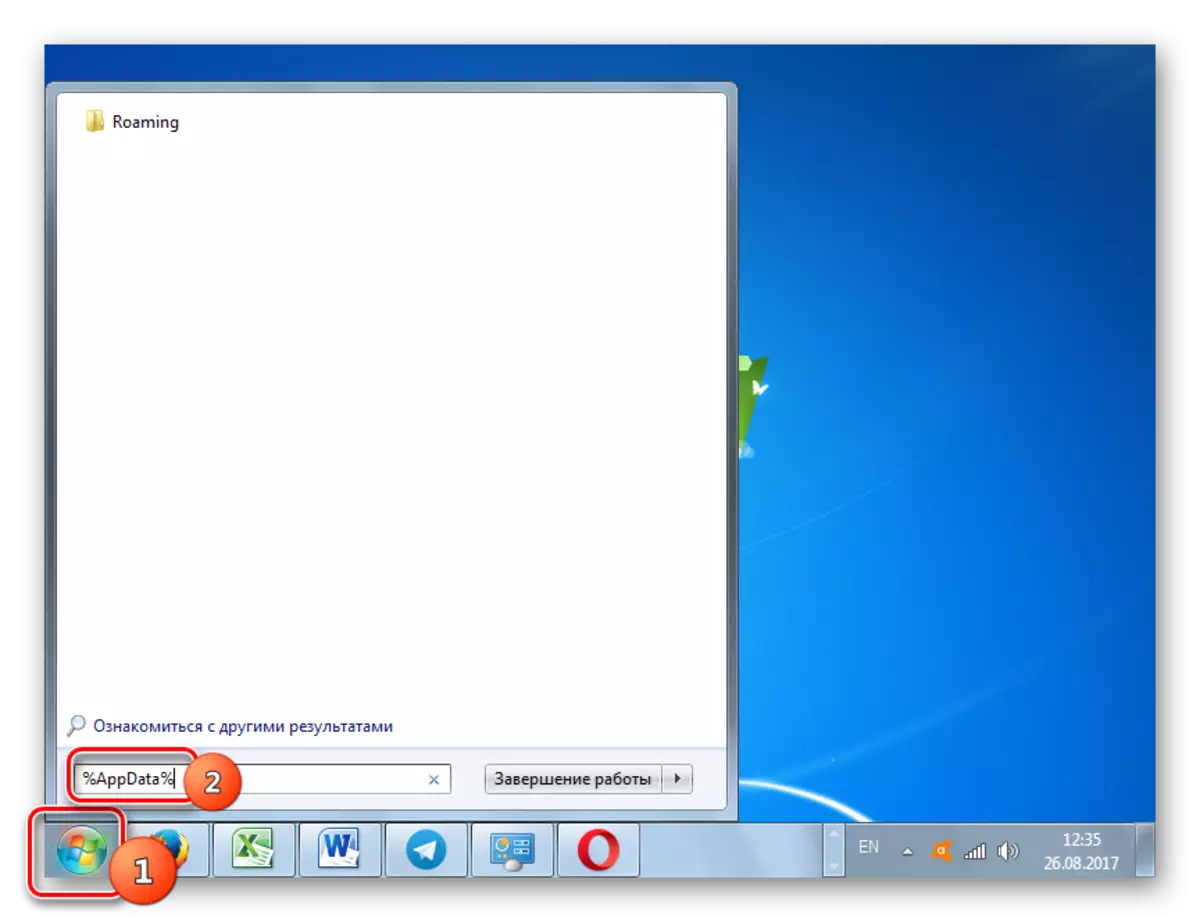


Secara langsung ke dalam direktori appdata yang anda boleh dapatkan dan segera melalui kemasukan ungkapan dalam bidang "mencari program dan fail".
- Buka medan "Cari Program dan Fail" dalam menu Mula dan memandu di sana ungkapan yang lebih lama daripada dalam kes sebelumnya:
% UserProfile% \ appdata
Selepas itu tekan Enter.
- The "Explore" akan membuka secara langsung kandungan direktori "appdata" untuk pengguna semasa.
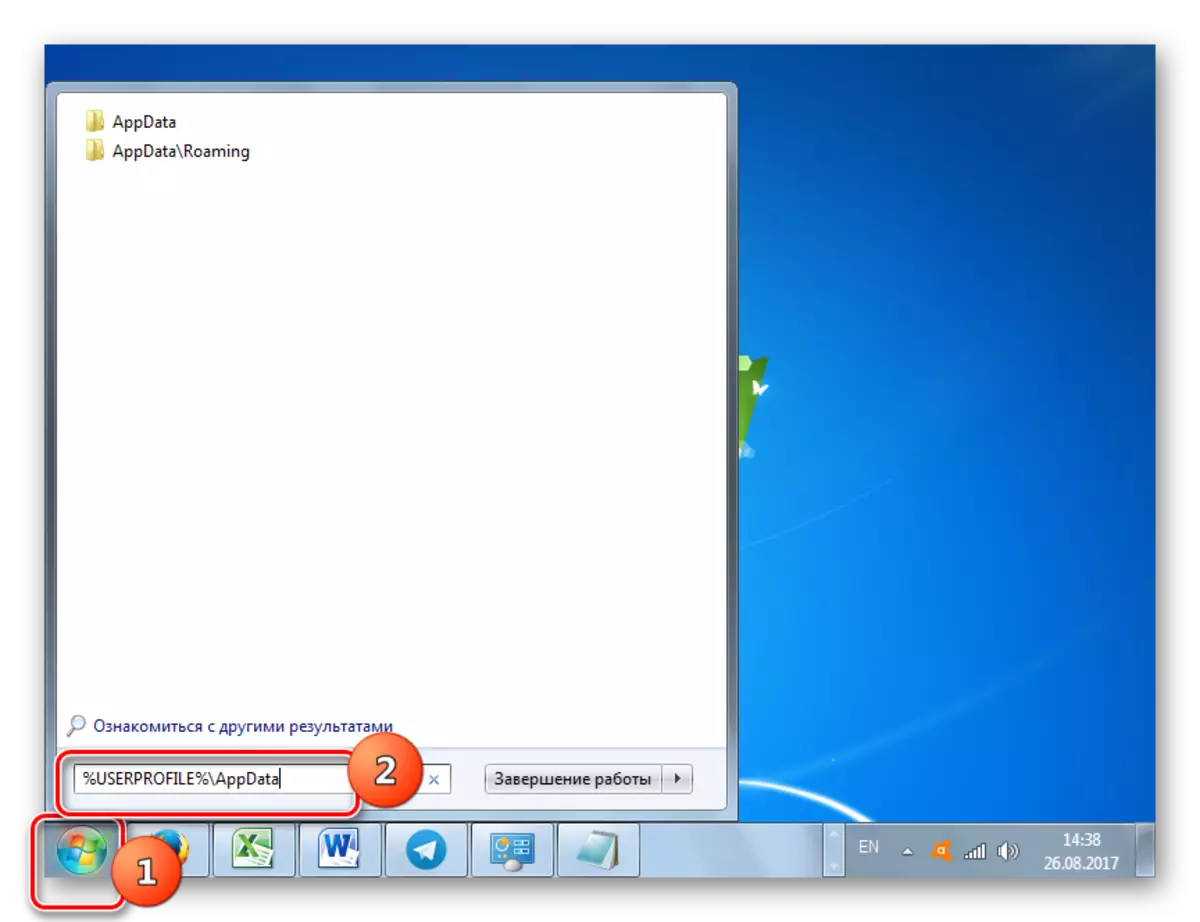

Kaedah 2: bermaksud "melakukan"
Sangat serupa dengan pilihan Algoritma tindakan yang membuka direktori Appdata boleh dilakukan menggunakan alat sistem "Run". Kaedah ini, seperti yang sebelumnya, sesuai untuk membuka folder untuk akaun yang digunakan pengguna sekarang.
- Panggil permulaan yang anda perlukan dengan menekan Win + R. Masukkan dalam bidang:
% Appdata%
Klik "OK".
- Dalam "Explorer", folder "roaming" akan dibuka, di mana tindakan yang sama yang diterangkan dalam kaedah sebelumnya harus dihasilkan.
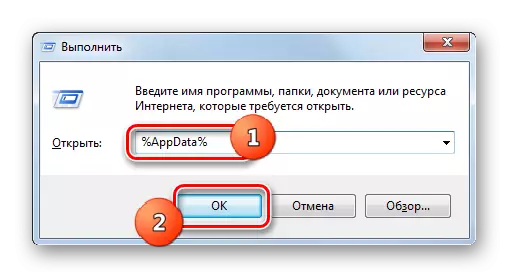

Begitu juga, anda boleh segera masuk ke dalam folder "appdata".
- Panggil "Run" (Win + R) dan masukkan:
% UserProfile% \ appdata
Klik "OK".
- Segera direktori akaun semasa akan dibuka.

Kaedah 3: Pergi melalui "Explorer"
Bagaimana untuk mengetahui alamat dan sampai ke folder "appdata", yang direka untuk akaun di mana pengguna kini bekerja, kami tahu. Tetapi bagaimana jika anda mahu membuka direktori appdata untuk profil lain? Untuk melakukan ini, anda perlu membuat peralihan secara langsung melalui "Explorer" atau masukkan alamat yang tepat dari lokasi jika anda sudah tahu dalam rentetan alamat "Explorer". Masalahnya ialah setiap pengguna individu, bergantung kepada tetapan sistem, lokasi tingkap dan nama akaun, laluan ini akan berbeza. Tetapi corak jalan umum dalam direktori di mana folder carian terletak, akan mempunyai bentuk berikut:
{System_disk}: \ Pengguna \ {user_name}
- Buka "Explorer". Navigasi ke cakera di mana Windows terletak. Dalam majoriti kes-kes yang menggalakkan, ini adalah pemacu C. Peralihan boleh dibuat menggunakan alat sisi navigasi.
- Seterusnya, klik direktori "Pengguna" atau "Pengguna". Dalam pelbagai penyetempatan Windows 7, ia mungkin mempunyai nama yang berbeza.
- Direktori dibuka di mana folder terletak yang memenuhi pelbagai akaun pengguna. Pergi ke direktori dengan nama akaun, folder "appdata" yang anda mahu lawati. Tetapi adalah perlu untuk mengambil kira bahawa jika anda memutuskan untuk pergi ke direktori yang tidak sesuai dengan akaun, yang kini berada dalam sistem, harus mempunyai hak pentadbir, dan sebaliknya OS tidak dibenarkan.
- Direktori akaun yang dipilih dibuka. Antara kandungannya, ia tetap hanya untuk mencari katalog Appdata dan pergi ke sana.
- Kandungan direktori "appdata" dari akaun yang dipilih dibuka. Alamat folder ini mudah untuk mengetahui dengan mengklik pada bar alamat "Explorer". Sekarang anda boleh pergi ke subdirektori yang dikehendaki dan kemudian dalam direktori program terpilih, menghasilkan pembersihan, penyalinan, bergerak dan manipulasi lain yang diperlukan kepada pengguna.

Akhirnya, perlu dikatakan bahawa jika anda tidak tahu apa yang boleh dipadamkan, dan apa yang mustahil dalam direktori ini, lebih baik tidak berisiko, tetapi mempercayai tugas ini dengan program khas untuk membersihkan komputer anda, seperti CCleaner, yang akan Lakukan prosedur ini dalam mod automatik.




Terdapat beberapa pilihan untuk sampai ke folder "AppDATA" dan mengetahui lokasi di Windows 7. Ini boleh dilakukan sebagai cara peralihan langsung menggunakan "Explorer" dan dengan memasukkan ungkapan arahan dalam bidang beberapa alat sistem. Adalah penting untuk mengetahui bahawa folder dengan nama yang sama boleh menjadi beberapa, selaras dengan nama akaun yang diketuai dalam sistem. Oleh itu, anda perlu memahami katalog yang anda mahu pergi.
